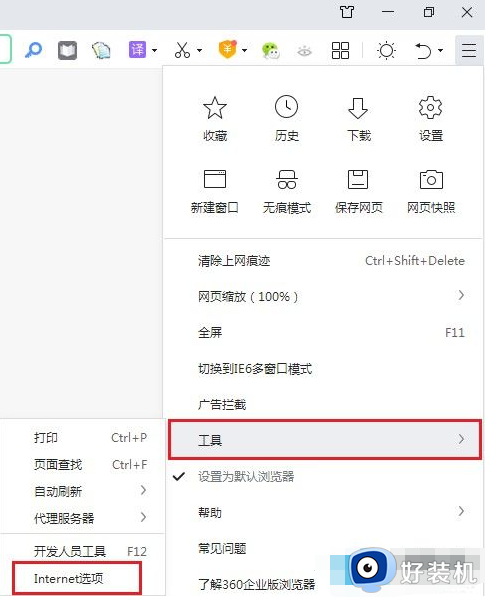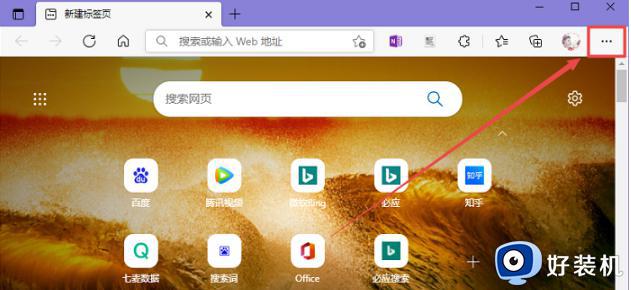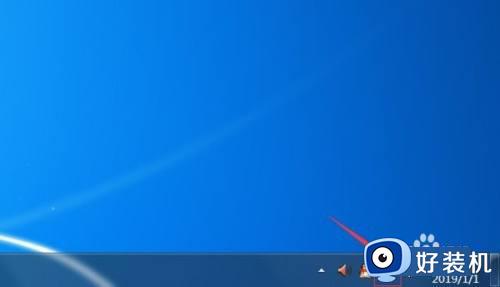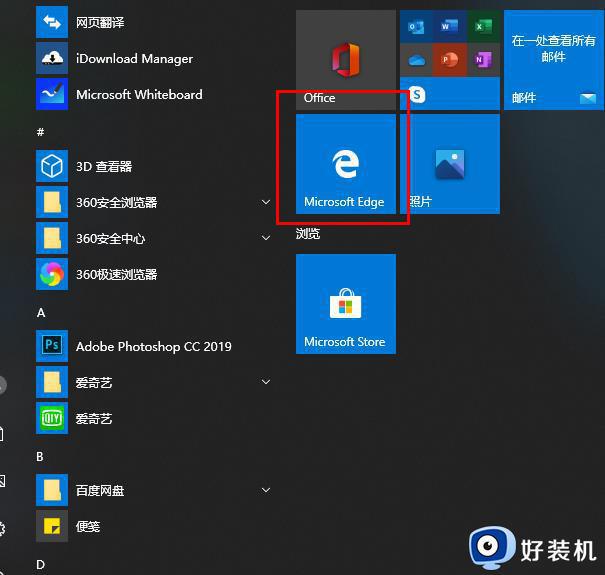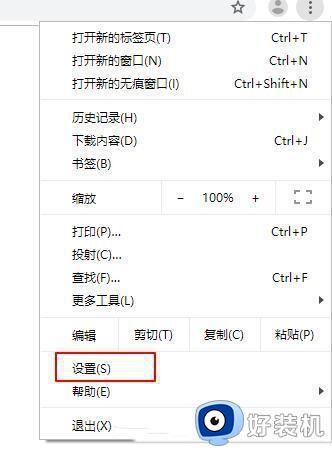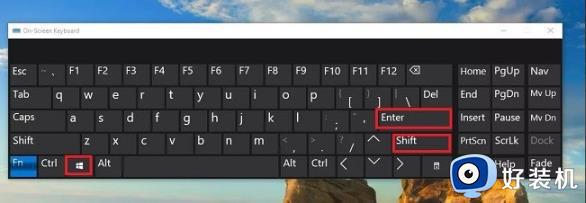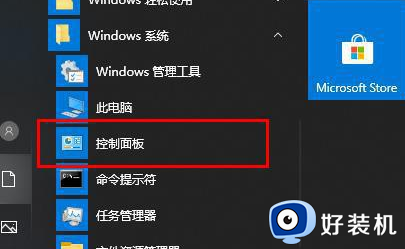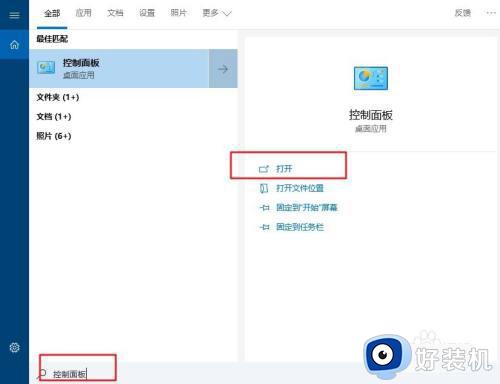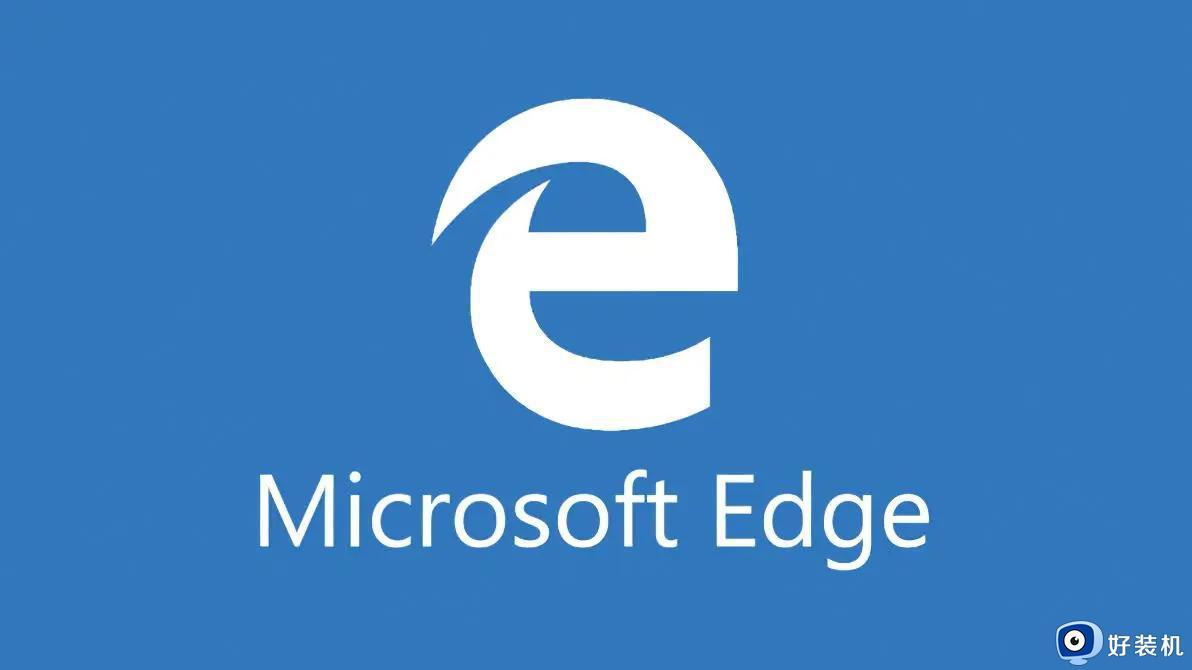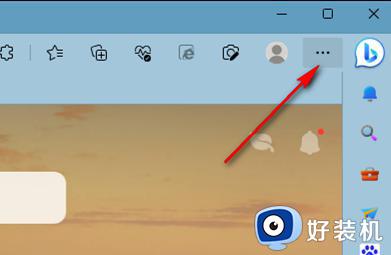为什么edge无法访问网页 edge浏览器无法访问网页怎么办
在微软windows系统中默认自带了edge浏览器,有时候在使用edge浏览器的时候会遇到问题,比如遇到无法打开网页的问题,为什么edge无法访问网页呢?出现这个问题首先要看网络是否正常,如果网络没有问题,就是dns或者浏览器本身设置问题,下面就来学习下edge浏览器无法访问网页怎么办的解决方法。
方法一:
1、在电脑右下角找到“网络图标”并右击,选择“网络和Internet”按钮。

2、进入网络和Internet窗口后找到“更改适配器”选项并点睛网进入,选择正在使用的网络。右键单击属性按钮。
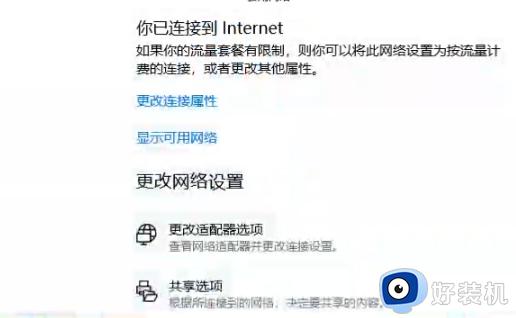
3、进入属性窗口后,首先点击“Internet协议版本4”。打开“属性”,然后再点击“使用下面的DNS服务器地址”。
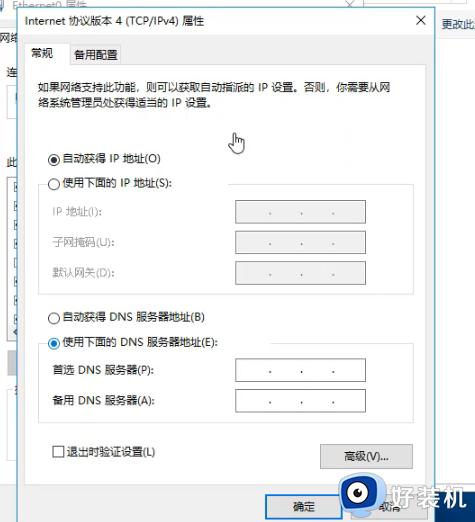
4、在首选DNS服务器中输入8.8.8.8,备选dns输入114.114.114.114。输入完成后点击下方“确定”按钮。
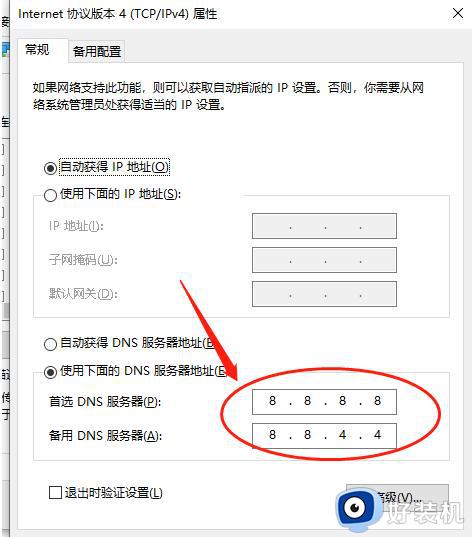
5、设置完成后,还需刷新DNS缓存按钮。然后再键盘上按下“Win+R”快捷键,在出现的运行窗口中输入“cmd”然后点击确定按钮。
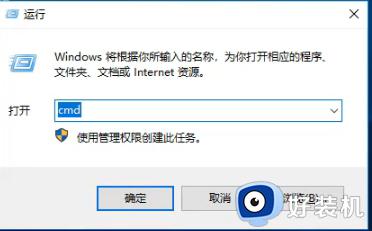
6、在出现的页面中输入“ipconfig/flushdns”,然后点击回车键就可以了。
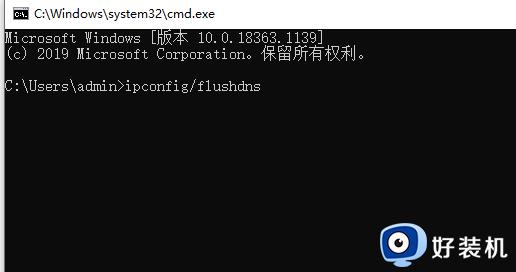
方法二:
1、点击左下角开始,选择windows系统打开“控制面板”。
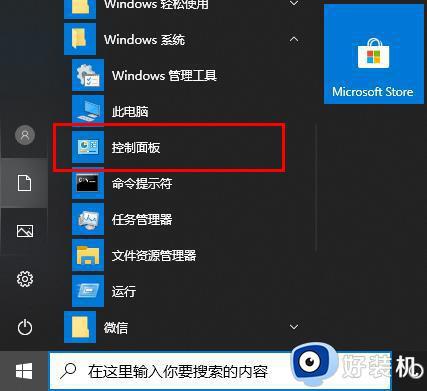
2、在控制面板中打开“用户账户”。
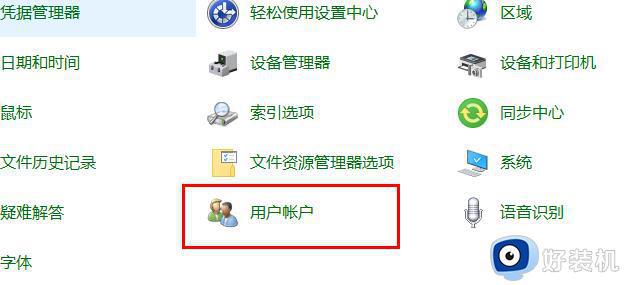
3、在更改账户信息下面选择“更改用户账户控制设置”。
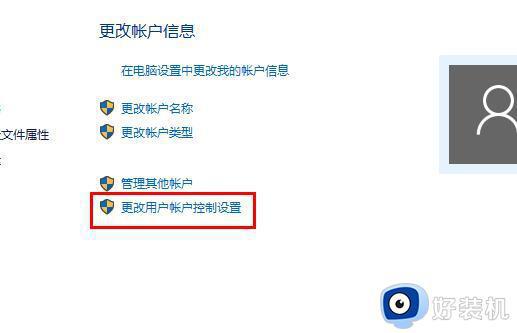
4、将移动块向上移动。
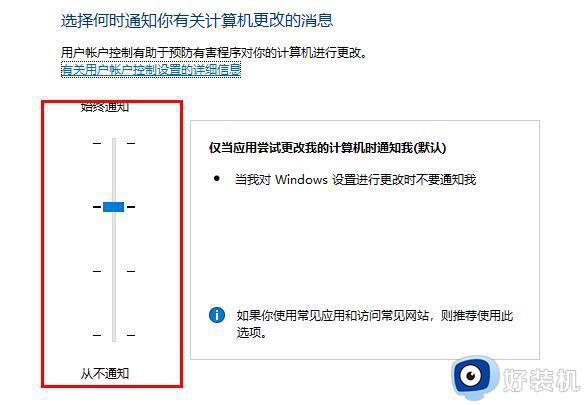
5、进入edge浏览器点击右上角三个点,选择“设置”。
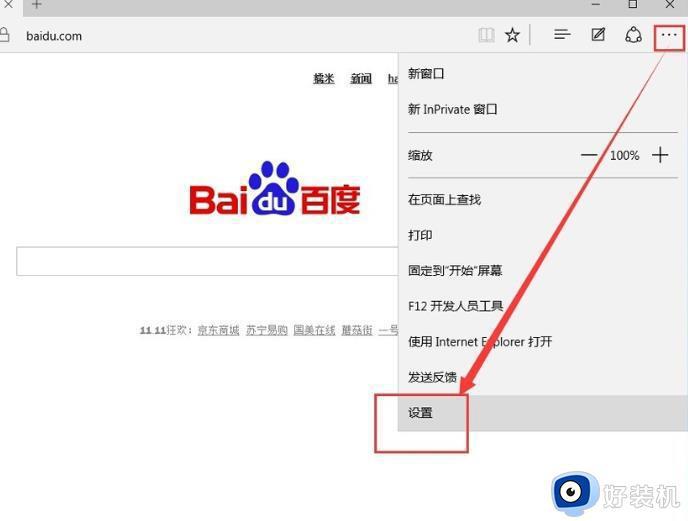
6、在设置中点击“选择要清除的内容”。
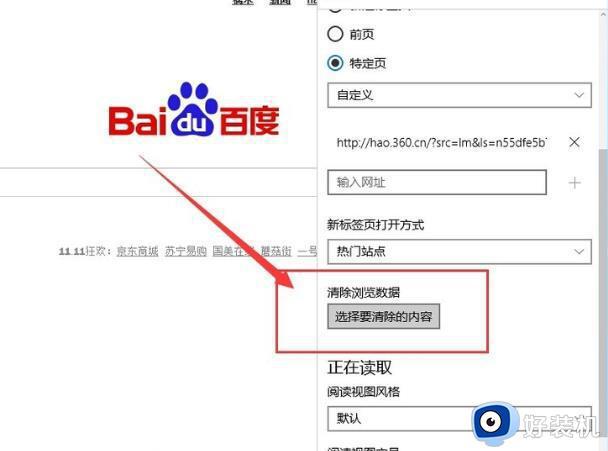
7、选择无用需要清除的项目,点击“清除”。
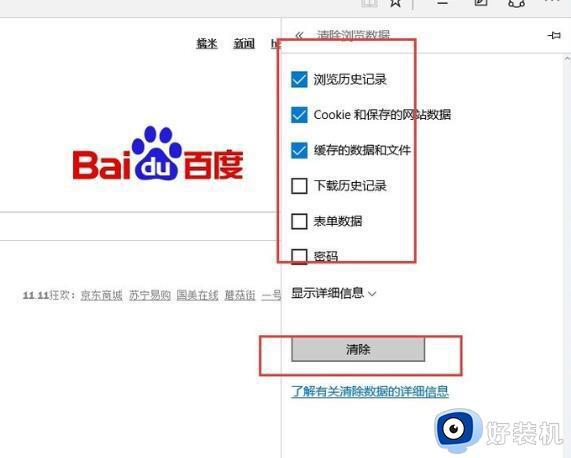
8、下滑找到“查看高级设置”。
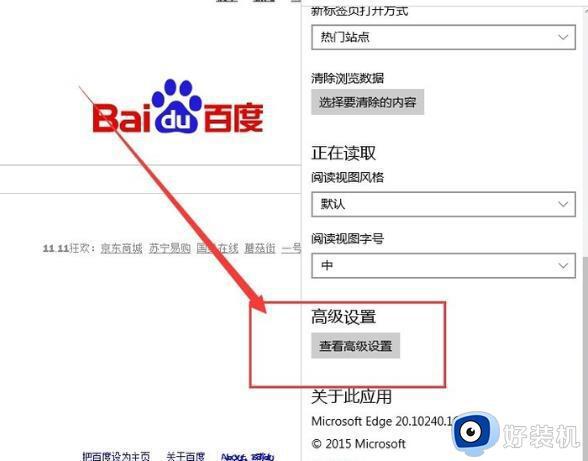
9、选择“不阻止Cookie”即可。
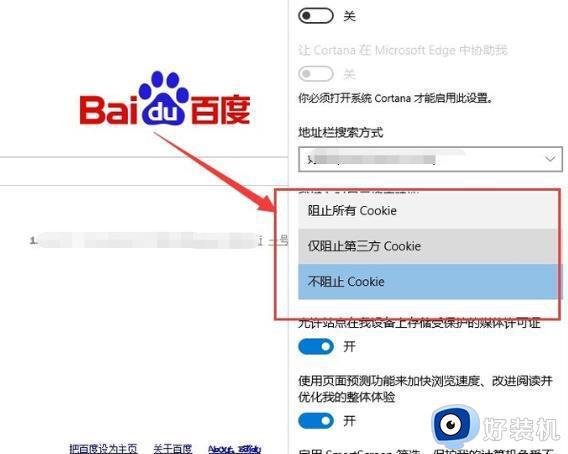
以上就是为什么edge无法访问网页以及如何解决的全部内容,如果你有遇到这个问题,就可以参考上面介绍的方法来解决,希望对大家有帮助。